Guardar como FLF (longitud fija)
Guardar como FLF le permite almacenar fragmentos de texto como texto de longitud fija y asignar columnas individuales a MapForce. Se puede crear cualquier número de contenedores/componentes FLF en FlexText, y cada uno de los contenedores FLF puede tener diferentes caracteres de relleno.
El panel Texto de muestra proporciona una descripción general del fragmento FLF actual y también le permite especificar nombres de campos, longitudes y anchos. Cada columna aparece como un elemento asignable en el componente de texto en MapForce.
Esta es la configuración predeterminada del contenedor:
Carácter de relleno | (ninguno) |
La primera fila contiene nombres de campos | no |
Tratar como ausentes los campos que estén vacíos | sí |
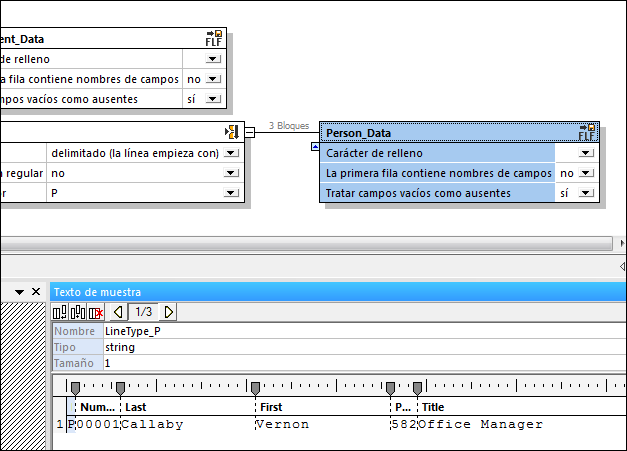
Configurar los datos/el contenedor FLF
Tras definir un contenedor como Guardar como FLF, el panel Texto de muestra ofrece el contenido correspondiente (imagen anterior). Se inserta automáticamente un campo de 10 caracteres de ancho.
•Haga clic en la tabulación de la regla y arrástrela a la nueva posición. Aparece información rápida sobre la posición actual de la tabulación.
•Al colocar el cursor sobre la regla, aparece un «punto»; al hacer clic, se coloca una nueva pestaña en la posición del clic.

•Una vez definida la nueva posición, haga clic en el campo para seleccionarlo y edite el nombre en el campo Nombre.

•Para quitar un campo, haga clic en la tabulación y arrástrela fuera de la regla. El icono de la pestaña cambia cuando esta acción se puede completar correctamente.

Nota: cuando se arrastra una tabulación por la regla, las tabulaciones situadas a su derecha cambian de posición automáticamente. Para que las demás tabulaciones no cambien de posición, pulse la tecla Mayús mientras arrastra la tabulación.
Al hacer clic en un campo del panel Texto de muestra, el campo se resalta y se puede configurar:
•Haga clic en el icono Anexar  para anexar un campo nuevo, con 10 caracteres de longitud.
para anexar un campo nuevo, con 10 caracteres de longitud.
•Haga clic en el icono Insertar  para insertar un campo antes del campo activo, con 10 caracteres de longitud.
para insertar un campo antes del campo activo, con 10 caracteres de longitud.
•Haga clic en el icono Eliminar  para eliminar el campo activo.
para eliminar el campo activo.
•Haga clic en el campo Nombre para editar el nombre predeterminado.
•Haga clic en el campo Tipo para definir el tipo de datos del campo: string, boolean, decimal, etc.
Al insertar la plantilla FlexText en MapForce, puede asignar los datos a cualquiera de los archivos de destino compatibles. En este ejemplo, los elementos FLF se asignan a elementos XML..
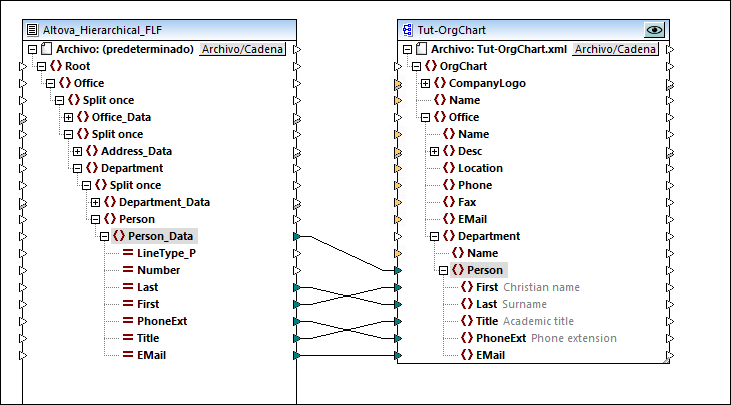
Si la opción Tratar campos vacíos como ausentes es sí, los campos que estén vacíos en el archivo de origen no producirán elementos vacíos equivalentes (elementos/atributos) en el archivo de destino. Se considera que un campo está ausente cuando no hay datos entre dos caracteres de relleno consecutivos.